发现页面
编辑发现页面
编辑发现页面上的 漏洞 选项卡显示了由 CNVM 集成 检测到的漏洞,以及由 第三方集成 识别的漏洞。
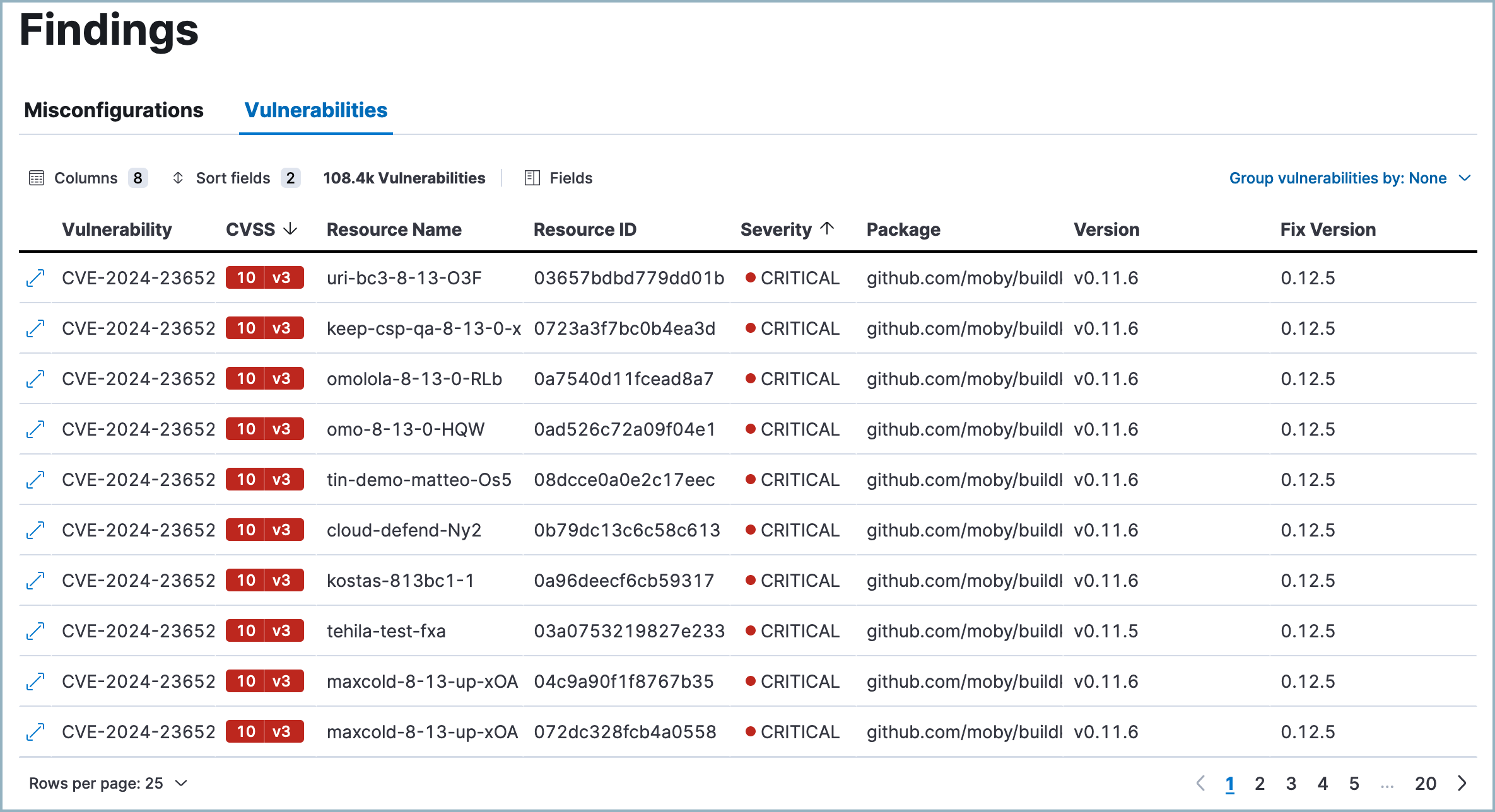
什么是 CNVM 发现?
编辑CNVM 发现代表在您的云中检测到的安全漏洞。它们包括元数据,例如 CVE 标识符、CVSS 分数、严重性、受影响的软件包以及(如果可用)修复版本,以及有关受影响系统的信息。
单击发现会提供漏洞的详细描述以及任何可用的修复信息。
对发现进行分组和过滤
编辑为了帮助您优先处理修复工作,您可以通过各种方式组织发现。
对发现进行分组
编辑单击 按漏洞分组 以按字段对数据进行分组。选择建议的字段之一,或 自定义字段 以选择您自己的字段。您可以同时选择最多三个分组字段。 。启用分组后,单击某个组以展开它并检查该组内的所有子组或发现。 。要关闭分组,请单击 按漏洞分组: 并选择 无。
多个分组按您选择的顺序应用于您的数据。例如,如果您首先选择 云帐户,然后选择 资源,则顶级分组将基于 云帐户,其下级分组将基于 资源,如下面的屏幕截图所示
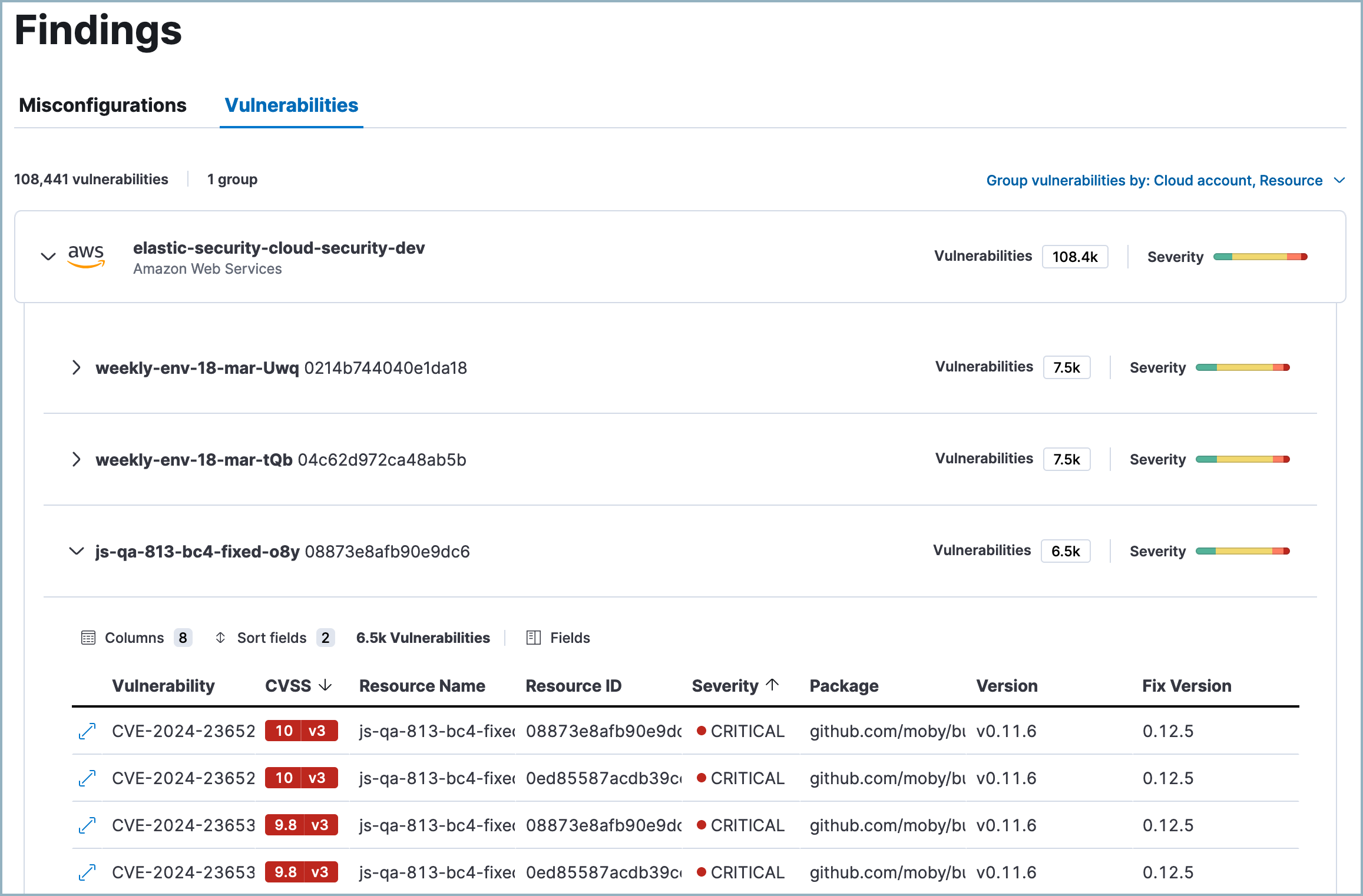
过滤发现
编辑您可以通过两种方式过滤数据
-
KQL 搜索栏:例如,搜索
vulnerability.severity : "HIGH"以查看高严重性漏洞。 - 表内值过滤器:将鼠标悬停在发现上以显示可用的内联操作。使用 筛选包含(加号)和 筛选排除(减号)按钮。
自定义发现表
编辑关闭分组后,您可以使用发现表左上方的工具栏按钮选择显示哪些列
- 列:选择列从左到右的显示顺序。
- 排序字段:按一个或多个列对表进行排序,或关闭排序。
- 字段:选择要为每个发现显示的字段。选定的字段将显示在表中和 列 菜单中。
您还可以单击列名以打开一个菜单,该菜单允许您对该列执行多个操作。
详细了解漏洞
编辑单击漏洞以打开漏洞详细信息弹出窗口。此弹出窗口包含指向相关漏洞数据库的链接、漏洞的发布日期、CVSS 向量字符串、修复版本(如果可用)等。
打开漏洞详细信息弹出窗口时,它默认为 概述 选项卡,其中突出显示关键信息。要查看漏洞文档中存在的每个字段,请选择 表格 或 JSON 选项卡。
修复漏洞
编辑要修复漏洞并减少攻击面,请更新受影响的软件包(如果可用修复程序)。
为失败的发现生成警报
编辑您可以直接在发现页面上创建检测规则,以检测特定漏洞
- 单击漏洞以打开漏洞详细信息弹出窗口。
- 单击 采取行动,然后单击 创建检测规则。这将自动创建一个检测规则,当发现相关漏洞时创建警报。
- 要查看或自定义新规则,请单击 查看规则。